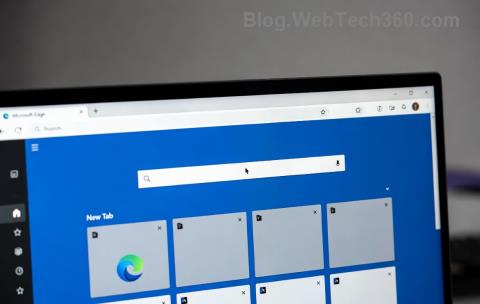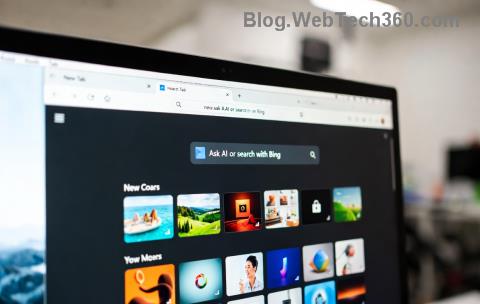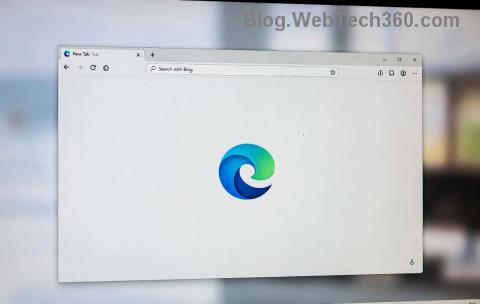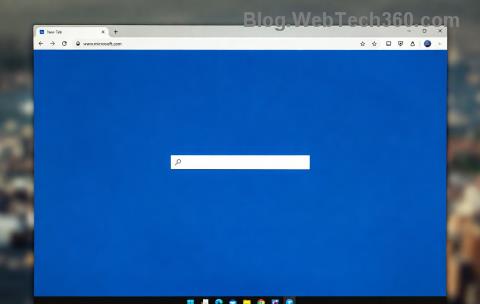10 vanligaste skrivarproblemen och hur man åtgärdar dem

Lär dig om de vanligaste skrivarproblemen och hur man effektivt åtgärdar dem. Ta kontroll över din skrivare och få utskrifter av hög kvalitet.
För de människor som inte litar på sina data i molnet, är den bästa lagringslösningen vanligtvis lokal, vilket betyder antingen en extern hårddisk eller en dator. Fördelen med denna lösning är att du inte behöver betala några pengar för att lagra dina data (förutom att köpa enheterna) och du behöver inte oroa dig för att någon annan ska kunna ta sig in i din data (för det mesta) ).
Det finns dock flera nackdelar med att lagra allt lokalt på interna och externa hårddiskar. För det första, om du inte har en bra säkerhetskopieringslösning på plats, löper du större risk att förlora dina data. Molnlagringsföretag har många redundanta lager av backup för att skydda all din data.
För det andra kan det vara riktigt svårt och frustrerande att komma åt data som lagras på en enda extern hårddisk från var som helst i världen på vilken enhet som helst. Molnlagringstjänster gör detta vanligtvis väldigt enkelt genom att ha stationära appar och mobilappar för åtkomst till data.
Om du vill ha fördelarna med molnlagring, men säkerheten med att ha allt lokalt lagrat, bör du överväga att sätta upp personlig molnlagring. Återigen, du får alla mobil- och stationära appar och allt kommer att synkroniseras, men du kommer att ha data lagrad lokalt på dina egna enheter.
Återigen, du har inga månadsavgifter att oroa dig för, men du kommer att ha en högre förskottskostnad. Personlig molnlagring är också riktigt bra för alla som har terabyte data de behöver lagra, men som inte vill betala de rejäla månatliga kostnaderna för något över 1 TB. Till exempel, efter 1 TB-planen på Google Drive, hoppar den till 10 TB och du måste spendera $99 i månaden.
Med OneDrive kan du bara lägga till mer utrymme efter 1 TB i steg om 50 GB. Varje steg på 50 GB kostar $1,99. För att komma till 10 TB måste du betala hela $360 i månaden! Med Dropbox kan du bara få max 1 TB med ett Pro-konto. Vill du ha mer än så behöver du bli företagskund med minst 5 användare.
Förstå nätverkshårddiskar
Så vad behöver du köpa för att få din egen molnlagringskonfiguration? Tja, du köper i princip en nätverksansluten lagringsenhet eller NAS. Observera att en NAS-enhet är något annorlunda än en nätverkshårddisk.
Enligt min uppfattning är en nätverkshårddisk en enda hårddisk inuti en enhet som ansluter till nätverket och ger ett webbgränssnitt för att kontrollera och komma åt data. En NAS har flera hårddiskar som kan konfigureras i en RAID-array, vilket ger inbyggt dataskydd.
Jag rekommenderar att du håller dig borta från lösningar för enstaka hårddiskar eftersom det är ungefär samma sak som att använda en vanlig extern hårddisk, förutom att du får alla molnfunktioner. Men om enheten misslyckas förlorar du all din data, som kanske eller inte kan dupliceras någon annanstans.
Till exempel, om du tänker på WD My Cloud Personal NAS , är den enda enheten egentligen bara en nätverkshårddisk. Om du får versionen med dubbla enheter, så kan den betraktas som en NAS enligt min mening.
Som du kan se kan du dock få 8 TB lagringsutrymme för cirka $400, vilket inte alls är dåligt. Naturligtvis finns det en varning att ta hänsyn till. Anledningen till att jag föreslår en NAS-enhet med två eller flera hårddiskar är för dataskydd. Om du placerar dina enheter i en RAID-array kan en enhet misslyckas och du kommer inte att förlora någon data.
Alla enheterna som nämns här stöder RAID på NAS-enheterna och det är faktiskt väldigt enkelt att installera. Det enda problemet är att du förlorar lite tillgängligt utrymme. Om du till exempel tar 8 TB NAS ovan och använder RAID 1, har du bara 4 TB ledigt utrymme. Om du använder RAID 5 behöver du minst 3 enheter, men kommer att få två tredjedelar av det totala utrymmet på alla tre enheter.
Med tanke på att du kan få en 16 TB NAS med dubbla enheter för cirka 750 $, är det förmodligen mycket mer än tillräckligt för även kreativa proffs att ha kvar 8 TB.
Andra fördelar med en NAS
Utöver de personliga molnfördelarna och att kunna synkronisera din data över alla dina olika enheter, ger NAS-enheter många andra fördelar. Inte alla enheter jag nämner nedan stöder alla dessa funktioner, förutom Synolgy, så se till att kontrollera funktionerna på enheten du funderar på.
Som du kan se är fördelarna med att ha en NAS mycket mer än att bara ha din egen personliga molnlagring. Du kan göra mycket med dessa enheter, vilket gör startkostnaden mer uthärdlig.
Lösningar för personlig molnlagring
Så vilken NAS ska du skaffa? Tja, när det kommer till molnlagring, vad du verkligen letar efter är bra programvara. Alla de stora hårddiskleverantörerna har NAS-enheter med något slags personligt molnalternativ, men bara ett fåtal fungerar riktigt bra och har en uppsättning appar för att hantera molndata.
Synologi
Jag har personligen en WD My Cloud EX2 Ultra och en Synology DS 411+II och jag tycker att Synology är en helt fantastisk enhet. Min Synology NAS är flera år gammal, men kan fortfarande uppdateras till den senaste versionen av DSM ( DiskStation Manager ). Mjukvaran som körs på NAS är utmärkt och är nästan som att använda Windows.
De har flera mobilappar som fungerar mycket bra för att hantera NAS, visa dina filer, strömma foton och videor och för att hantera ditt personliga moln . Det jag gillar med Synology är att de ständigt uppdaterar sin hårdvara och mjukvara så att den stödjer den senaste tekniken. De har även en hel del olika modeller med en bred prisklass.
Om du inte är säker på vilken som skulle fungera för dig, använd bara deras NAS-väljarverktyg . Om du inte är en teknisk person, oroa dig inte. Att lägga till hårddiskar till dessa enheter är väldigt enkelt och okomplicerat. Dessutom kan du många gånger köpa dem med enheterna redan installerade.
Western Digital My Cloud
Den andra produkten jag skulle rekommendera är WD:s My Cloud och My Cloud EX-serier. Sammantaget är dessa enheter fantastiska, men de saknar funktionerna och finesserna hos Synology-produkterna. Jag tyckte att de var lite svårare att installera och jag gillade inte valet av mobilappar.
Medan Synology i stort sett har en separat app för allt, har WD bara två appar, som ändå inte är så bra på vad de ska göra. Men om du inte bryr dig så mycket om alla dessa extrafunktioner, så är WD My Cloud- produkterna fortfarande ett bra val.
Du kan också kolla in Expert Series , som i grunden är en kraftfullare NAS utöver molnmöjligheterna.
Seagate
Seagate är en av de största tillverkarna av hårddiskar i världen, så det är ingen överraskning att de också har kommit in i NAS-branschen. Jag personligen har inte använt deras Personal Cloud Storage- enheter och jag rekommenderar att du gör din research innan du köper något.
Enheten har bara cirka 3,5 stjärnor på Amazon , och de flesta verkar klaga på programvaran. Återigen, det är här Synology verkligen lyser och slår ut alla andra.
Det finns uppenbarligen fler val för personlig molnlagring, men det här är dina bästa val på marknaden just nu. Om något nytt kommer ut eller något bättre kommer jag att uppdatera det här inlägget med den informationen. Om du har några frågor, kommentera gärna. Njut av!
Lär dig om de vanligaste skrivarproblemen och hur man effektivt åtgärdar dem. Ta kontroll över din skrivare och få utskrifter av hög kvalitet.
Lär dig hur du tar bort Yahoo Search som en oönskad sökmotor i Chrome, med effektiva metoder för att återställa dina webbläsarinställningar.
Lär dig hur du gör ditt Facebook-konto privat för att skydda din information.
Lär dig hur du ansluter en Nintendo Switch Pro-kontroller till en PC för en bättre spelupplevelse. Oavsett om det är kabel eller Bluetooth, vi har lösningen för dig.
Att hantera en grupp på Facebook kan vara utmanande. Denna guide hjälper dig att effektivt lägga till eller ta bort administratörer och moderatorer, vilket snabbar upp hanteringen av din Facebook-grupp.
Ett system med flera bildskärmar är praktiskt när du vill förbättra din multitasking-produktivitet i Windows. Följ dessa steg för att konfigurera dubbla bildskärmar för maximal effektivitet.
Har du problem med att logga in på ditt konto i Spotify-appen? Upptäck våra 8 effektivaste korrigeringar för Spotify inloggningsproblem.
Upptäck hur du effektivt använder Signal-appen för att hålla dina konversationer säkra. Denna guide inkluderar användbara tips och tricks för bästa upplevelsen av den säkra meddelandeappen Signal.
Lär dig om varför din telefon avbryter samtal och upptäck effektiva lösningar för att åtgärda problemet.
Om du har glömt ett lösenord men vet att det har sparats på din dator kan du enkelt komma åt dina Windows-sparade lösenord. Windows innehåller en funktion för att hantera dessa lösenord.
När du använder Windows 10 kan ditt interna minne bli fullt. Här är 15 beprövade metoder för att frigöra diskutrymme i Windows 10.
Lär dig om portvidarebefordran och varför det är viktigt för att öppna upp ditt nätverk på ett säkert sätt.
När du surfar på internet registrerar din webbläsare adresserna till varje webbsida du stöter på i dess historia. Det låter dig hålla reda på tidigare aktivitet och hjälper dig också att snabbt återbesöka webbplatser.
För många PC-spelare är Steam i praktiken hela plattformen. Nästan alla PC-spel säljs på dess skyltfönster och Steam-klienten hanterar alla tråkiga saker som spelinstallationer och uppdateringar.
Till synes alla känner till Zoom eftersom det är lätt att använda och gratis för alla att vara värd för virtuella möten, digitala klubbar, släktträffar och till och med bröllop. Det finns dock vissa funktioner i videokonferensmjukvaran som inte alla är bekanta med, som Zoom breakout-rum eller anpassade Zoom-bakgrunder.
Instagram är möjligen den hetaste sociala medieplattformen för influencers och blivande influencers. Det är en visuellt fokuserad plattform som lockar de coolaste katterna som finns.
I stort sett varje vår släpper Apple en ny version av iPhone och det betyder att det är dags för alla att bestämma sig för om de kan avvara tillräckligt med pengar för den senaste modellen. Om du har hållit fast vid Apple genom åren har du förmodligen uppgraderat din telefon minst 2 eller 3 gånger, även med dessa tvåårskontrakt.
Få saker är så frustrerande som att behöva hantera en intermittent internetanslutning som hela tiden kopplas från och återansluter. Kanske jobbar du med en brådskande uppgift, tittar på ditt favoritprogram på Netflix eller spelar ett hett onlinespel, bara för att plötsligt kopplas bort av någon anledning.
Undertexter är en viktig funktion för videor, som gör det möjligt för tittarna att förstå alla upplästa delar i en video. Detta kan hjälpa din video och din YouTube-kanal att bli mer tillgänglig för personer med hörsvårigheter, samt bara göra det enklare för människor att förstå vad som händer.
Språk eller volym ska inte hindra dig från att njuta av videor på YouTube. Med hjälp av dold bildtext kan du se orden i realtid och höra dem.
Har du problem med att Microsoft Edge-inställningarna inte fastnar efter Winaero Tweaker? Upptäck den ultimata guiden för att lösa problemet med Microsoft Edge Winaero Tweaker-inställningar. Steg-för-steg-åtgärder, tips och förebyggande åtgärder för smidig surfning.
Trött på det frustrerande felet i Microsoft Edge Remote Desktop Gateway som blockerar din fjärråtkomst? Upptäck beprövade steg-för-steg-lösningar för att snabbt åtgärda det och återställa sömlös anslutning. Uppdaterad för de senaste Edge-versionerna.
Har du problem med transparensproblem i Microsoft Edge i konfigurationer med flera GPU:er? Upptäck beprövade felsökningssteg för att snabbt återställa jämna bilder, åtgärda krascher och optimera prestanda. Steg-för-steg-guide finns inuti.
Trött på den frustrerande varningen om HSTS-attack i Microsoft Edge? Få omedelbara, beprövade lösningar för 2026. Steg-för-steg-guide för att rensa HSTS-fel, återställa säker surfning och surfa fritt igen!
Har du problem med överlappande ikoner i aktivitetsfältet i Microsoft Edge? Få snabba, beprövade lösningar på detta frustrerande problem. Steg-för-steg-guide för att återställa aktivitetsfältet med tydliga skärmdumpar och enkla metoder. Fungerar med de senaste Edge-versionerna.
Trött på frustrerande förseningar? Lär dig hur du åtgärdar Google Search Lag Error 2026 i Microsoft Edge med beprövade steg-för-steg-lösningar. Återställ blixtsnabba Google-sökningar idag!
Har du problem med att Microsoft Edge Core Isolation inte startar? Upptäck steg-för-steg-lösningar för Core Isolation-problem, inklusive drivrutinskontroller, uppdateringar och avancerad felsökning för att aktivera minnesintegritet och öka säkerheten. Fungerar på de senaste Windows-versionerna!
Trött på irriterande statiskt ljud från den interna mikrofonen i Microsoft Edge som förstör dina samtal? Följ våra beprövade steg-för-steg-åtgärder för att återställa kristallklart ljud direkt. Fungerar på de senaste Edge-versionerna!
Har du problem med Microsoft Edge som orsakar överdriven batteriurladdning i din bärbara dator? Upptäck beprövade felsökningssteg, effektivitetslägen och lösningar som förlänger batteritiden med upp till 2 timmar. Snabba, enkla lösningar för Windows-användare.
Har du problem med **BitLocker-återställningsnyckeln** i **Microsoft Edge**? Upptäck beprövade lösningar för att snabbt återfå åtkomst. Steg-för-steg-felsökning för **Microsoft Edge BitLocker**-problem med de senaste tipsen.